एक्सेल में दो या एकाधिक मानदंडों के साथ मूल्य कैसे खोजें?
आम तौर पर, आप आसानी से मूल्य का पता लगा सकते हैं खोज एक्सेल में सुविधा. लेकिन क्या होगा अगर मानदंड के साथ कोई मूल्य खोजा जाए? और दो या दो से अधिक मानदंडों के साथ? यह लेख आपके लिए कई समाधान प्रस्तुत करेगा.
- सरणी सूत्र के साथ दो या एकाधिक मानदंडों के साथ मूल्य खोजें
- उन्नत फ़िल्टर के साथ दो या एकाधिक मानदंडों के साथ मूल्य खोजें
सरणी सूत्र के साथ दो या एकाधिक मानदंडों के साथ मूल्य खोजें
मान लीजिए कि आपके पास फलों की बिक्री तालिका है जैसा कि नीचे स्क्रीनशॉट में दिखाया गया है, तो आपको कई मानदंडों के आधार पर राशि का मूल्य पता लगाना होगा। यहां, यह विधि इन दिए गए मानदंडों के आधार पर मूल्यों का आसानी से पता लगाने के लिए कुछ सरणी सूत्र प्रस्तुत करेगी।

सारणी सूत्र 1: एक्सेल में दो या एकाधिक मानदंडों के साथ मूल्य खोजें
इस सरणी सूत्र की मूल अभिव्यक्ति नीचे दी गई है:
{=INDEX(array,MATCH(1,(मानदंड 1=lookup_array 1)*(मानदंड 2= लुकअप_array 2)...*(मानदंड n= लुकअप_array n),0))}
मान लीजिए कि आप बिक्री राशि ज्ञात करना चाहते हैं आम पर घटित हो रहा है 9/3/2019, आप नीचे दिए गए सारणी सूत्र को एक रिक्त कक्ष में दर्ज कर सकते हैं, और फिर दबा सकते हैं कंट्रोल + पाली + Enteआर चाबियाँ एक साथ.
=INDEX(F3:F22,MATCH(1,(J3=B3:B22)*(J4=C3:C22),0))

नोट: उपरोक्त सूत्र में, F3:F22 वह राशि कॉलम है जिसमें आपको मूल्य मिलेगा, B3:B22 दिनांक कॉलम है, C3:C22 फल कॉलम है, J3 पहले मानदंड के रूप में दी गई तारीख है, J4 फल का नाम है जो इस प्रकार दिया गया है दूसरा मापदंड.
सरणी सूत्र अभिव्यक्ति के अनुसार, आप आवश्यकतानुसार मानदंड आसानी से जोड़ सकते हैं। उदाहरण के लिए, अब आप बिक्री राशि की तलाश कर रहे हैं आम पर घटित हो रहा है 9/3/2019, और आम का वजन है 211, आप MATCH अनुभाग में मानदंड और लुकअप_एरे निम्नानुसार जोड़ सकते हैं:
=INDEX(F3:F22,MATCH(1,(J3=B3:B22)*(J4=C3:C22)*(जे5=ई3:ई22),0))
और दबाएँ कंट्रोल + पाली + दर्ज बिक्री राशि जानने के लिए कुंजियाँ।

सारणी सूत्र 2: एक्सेल में दो या एकाधिक मानदंडों के साथ मूल्य खोजें
इस सरणी सूत्र की मूल अभिव्यक्ति नीचे दी गई है:
=INDEX(सरणी,MATCH(मानदंड1&मानदंड2…&मानदंडएन, लुकअप_अरे1&लुकअप_अरे2…&लुकअप_अरेएन,0),0)
उदाहरण के लिए, आप किसी फल की बिक्री राशि का पता लगाना चाहते हैं जिसका वजन कितना है 242 और होता है 9/1/2019, आप नीचे दिए गए सूत्र को एक रिक्त कक्ष में दर्ज कर सकते हैं, और दबा सकते हैं कंट्रोल + पाली + दर्ज चाबियाँ एक साथ
=INDEX(F3:F22,MATCH(J3&J4,B3:B22&C3:C22,0),0)
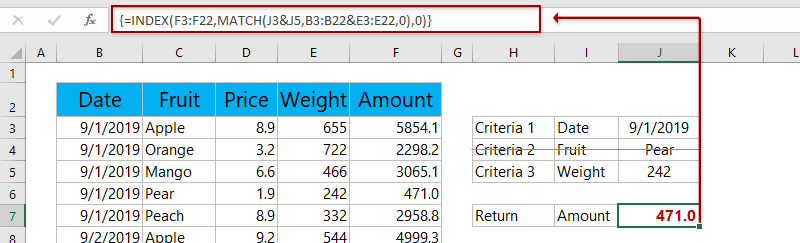
नोट: उपरोक्त सूत्र में, F3:F22 वह राशि कॉलम है जिसमें आपको मान मिलेगा, B3:B22 दिनांक कॉलम है, E3:E22 वजन कॉलम है, J3 पहले मानदंड के रूप में दी गई तारीख है, J5 वजन मान है जो इस प्रकार दिया गया है दूसरा मापदंड.
यदि आप तीन या अधिक मानदंडों के आधार पर मूल्य खोजना चाहते हैं, तो आप आसानी से MATCH अनुभाग में अपना मानदंड और लुकअप_एरे जोड़ सकते हैं। कृपया ध्यान दें कि मानदंड और लुकअप_एरे एक ही क्रम में होने चाहिए।
उदाहरण के लिए, आप 242 वजन वाले नाशपाती की बिक्री राशि का पता लगाना चाहते हैं और यह 9/1/2019 को होती है, आप निम्नानुसार मानदंड और लुकअप_एरे जोड़ सकते हैं:
=सूचकांक(F3:F22,मैच(J3&J4&J5,B3:B22&सी3:सी22&E3:E22,0),0)
और दबाएँ कंट्रोल + पाली + दर्ज बिक्री राशि का पता लगाने के लिए कुंजियाँ।

उन्नत फ़िल्टर के साथ दो या एकाधिक मानदंडों के साथ मूल्य खोजें
फ़ॉर्मूले के अलावा, आप इसे भी लागू कर सकते हैं आधुनिक फ़िल्टर एक्सेल में दो या एकाधिक मानदंडों के साथ सभी मान खोजने की सुविधा। कृपया इस प्रकार करें:
एक्सेल के लिए कुटूल- एक्सेल के लिए 300 से अधिक उपयोगी उपकरण शामिल हैं। पूर्ण सुविधा निःशुल्क परीक्षण 60-दिन, किसी क्रेडिट कार्ड की आवश्यकता नहीं! अब समझे
1। क्लिक करें जानकारी > उन्नत उन्नत फ़िल्टर सुविधा को सक्षम करने के लिए।

2. उन्नत फ़िल्टर संवाद में, कृपया निम्नानुसार कार्य करें:
(1) जाँच करें किसी अन्य स्थान पर कॉपी करें में विकल्प कार्य अनुभाग;
(2) में सूची सीमा बॉक्स, कृपया वह श्रेणी चुनें जिसमें आपको मान मिलेंगे (ए1:ई21 मेरे मामले में);
(3) में मानदंड सीमा बॉक्स, कृपया वह श्रेणी चुनें जिसके अनुसार आपको मान मिलेंगे (H1:J2 मेरे मामले में);
(4) में को कॉपी बॉक्स, कृपया गंतव्य श्रेणी के पहले सेल का चयन करें जिसमें आप फ़िल्टर की गई पंक्तियाँ रखेंगे (H9 मेरे मामले में)।

3। दबाएं OK बटन.
अब सभी सूचीबद्ध मानदंडों से मेल खाने वाली फ़िल्टर की गई पंक्तियों को कॉपी किया जाता है और गंतव्य सीमा में रखा जाता है। स्क्रीनशॉट देखें:

संबंधित आलेख:
सर्वोत्तम कार्यालय उत्पादकता उपकरण
एक्सेल के लिए कुटूल के साथ अपने एक्सेल कौशल को सुपरचार्ज करें, और पहले जैसी दक्षता का अनुभव करें। एक्सेल के लिए कुटूल उत्पादकता बढ़ाने और समय बचाने के लिए 300 से अधिक उन्नत सुविधाएँ प्रदान करता है। वह सुविधा प्राप्त करने के लिए यहां क्लिक करें जिसकी आपको सबसे अधिक आवश्यकता है...

ऑफिस टैब ऑफिस में टैब्ड इंटरफ़ेस लाता है, और आपके काम को बहुत आसान बनाता है
- Word, Excel, PowerPoint में टैब्ड संपादन और रीडिंग सक्षम करें, प्रकाशक, एक्सेस, विसियो और प्रोजेक्ट।
- नई विंडो के बजाय एक ही विंडो के नए टैब में एकाधिक दस्तावेज़ खोलें और बनाएं।
- आपकी उत्पादकता 50% बढ़ जाती है, और आपके लिए हर दिन सैकड़ों माउस क्लिक कम हो जाते हैं!
